Cara Memperbaiki Akaun Anda telah dilumpuhkan di App Store dan iTunes [2025]
![Cara Memperbaiki Akaun Anda telah dilumpuhkan di App Store dan iTunes [2025]](https://img.php.cn/upload/article/000/000/000/174520561462306.jpg?x-oss-process=image/resize,p_40)
Akaun App Store dan iTunes dilumpuhkan? Jangan panik! Artikel ini akan membimbing anda melalui kesilapan "akaun anda telah dilumpuhkan di App Store dan iTunes" ralat.
Saya telah menulis petua dan cara mengenai Mac dan iPhone selama bertahun -tahun, mengetahui ciri -ciri produk Apple. Percayalah, saya akan membawa anda untuk menyelesaikan masalah ini langkah demi langkah, membolehkan anda menikmati aplikasi dan media dengan mudah.
| Bagaimana untuk memulihkan akaun App Store dan iTunes? | Penyelesaian yang disahkan |
| Tetapkan semula akaun Apple | Tetapkan semula kata laluan di https://www.php.cn/link/5e1f128ae6bd71960aa75fdd584b9db5 . Atau, pergi ke Tetapan> Klik pada Nama> Login & Keselamatan> Tukar Kata Laluan. |
| Menjana dan menyimpan kata laluan secara automatik | Gunakan aplikasi Rahsia. |
| Log masuk dan log keluar | Untuk iPhone: Tetapan> Klik Nama Anda> Log Keluar> Masukkan Kata Laluan Akaun Apple anda> Tutup> Klik "Log masuk" dua kali. Untuk Mac: Tetapan Sistem> Akaun Apple> Log keluar. |
| Menyebarkan kata laluan satu kali berasaskan masa | Gunakan langkah dua aplikasi. |
| Periksa had | Tetapan> Waktu Skrin> Sekatan Akses Kandungan dan Privasi> item pembelian iTunes dan App Store> Masukkan kata laluan anda untuk melumpuhkan sekatan. |
| Hubungi Sokongan Apple | Lawati https://www.php.cn/link/fec05512a135272503aeed898ac80d4 }}
Pastikan akaun dalam talian anda selamat Gunakan rahsia untuk menjana dan menyimpan kata laluan anda. Di samping itu, gunakan aplikasi pengesahan dua langkah lanjutan untuk mendapatkan perlindungan tambahan. Kedua -dua aplikasi ini boleh didapati di SetApp. Apakah "akaun anda telah dilumpuhkan di App Store dan iTunes"?Ia boleh menjadi sangat mengecewakan untuk melihat mesej ralat "Akaun anda telah dilumpuhkan di App Store dan iTunes", terutamanya jika ia mengunci akses anda ke iCloud dan aplikasi. Anda boleh panik bahawa akaun anda telah digodam, perlu menukar semua kata laluan, menukar kad kredit anda, dan juga perlu memasang kunci baru untuk pintu anda. Tetapi tunggu! Sebelum anda mengambil langkah -langkah yang melampau, adalah penting untuk mengetahui bahawa terdapat beberapa isu yang boleh menyebabkan mesej ralat ini. Mari kita meneroka beberapa sebab yang paling biasa di bawah. Apa yang menyebabkan kesilapan iniKemudian, anda mungkin bertanya "Mengapa akaun saya dinyahaktifkan di App Store?" Sebabnya adalah seperti berikut:
Cara Memperbaiki Akaun Deraktivasi di iTunes dan App StorePenyelesaian yang sama untuk "akaun anda telah dilumpuhkan di App Store dan iTunes" adalah menunggu. Jika anda dikunci di luar akaun App Store anda kerana kata laluan ralat yang berlebihan, anda harus menunggu 24 jam dan cuba lagi. Dalam kes ini, Apple hanya akan mengunci anda buat sementara waktu. Ingatlah bahawa jika anda terus menghadapi masalah memasukkan kata laluan yang salah, akaun anda mungkin dinyahaktifkan untuk jangka masa yang lebih lama -atau bahkan secara kekal. Berikut adalah beberapa penyelesaian lain yang boleh anda cuba: Penyelesaian 1: Buka kunci akaun Apple anda Sekiranya anda tidak ingat kata laluan akaun Apple anda, anda boleh menetapkannya dengan mengikuti langkah -langkah ini:
Jika anda menggunakan iPhone atau iPad anda untuk menukar kata laluan akaun Apple anda, anda perlu memasukkan kata laluan enam digit peranti anda dan kemudian masukkan kata laluan baru. Penyelesaian 2: Tetapkan semula kata laluan akaun Apple anda Jika diperlukan, langkah -langkah di atas adalah cara terbaik untuk menetapkan semula kata laluan anda. Hari -hari anda hanya perlu menjawab beberapa soalan untuk mengesahkan bahawa akaun Apple anda berakhir. Sekarang, sebarang masalah memerlukan menetapkan semula kata laluan anda. Nota Penting Apabila anda menetapkan semula kata laluan anda dengan iPhone anda, terdapat kelewatan keselamatan - tempoh jam untuk memastikan peranti anda tidak dicuri dan penipu tidak cuba menukar kata laluan anda. Berikut adalah cara menetapkan semula kata laluan akaun Apple anda menggunakan iPhone anda:
Cara terbaik untuk melupakan kata laluan anda selama -lamanya dalam pengalaman peribadi anda adalah untuk tidak pernah mengingatnya. Saya tahu ini terdengar gila, tetapi percayalah. Sebagai seseorang yang terus mengendalikan pelbagai akaun dan butiran log masuk, saya pernah mendapati bahawa menguruskan kata laluan adalah perkara yang sangat menyusahkan. Nampaknya saya akan menetapkan semula sekurang -kurangnya satu kata laluan setiap minggu kerana saya tidak dapat mengingatnya sama sekali. Saya dapati aplikasi Rahsia itu. Ia selamat menyimpan semua kata laluan dan menghasilkan kata laluan yang kuat dan unik untuk anda. Sekarang, saya hanya perlu ingat satu kata laluan dan rahsia induk akan mengendalikan segala yang lain.
Rahsia juga menyimpan maklumat bank anda dengan selamat, data kad kredit, lesen, nota, dan ia juga mempunyai ciri import yang sangat mudah jika anda menggunakan pengurus kata laluan yang lain dan ingin berhijrah ke rahsia. Penyelesaian 3: Log keluar dan log masuk ke akaun Apple anda Hanya log keluar dan masuk semula ke akaun Apple anda kadang-kadang dapat menyelesaikan masalah tersebut. Peranti anda (atau iCloud) mungkin berfikir anda tidak log masuk, dan sebenarnya pembalakan dalam menetapkan semula pemberitahuan pop-upnya. Hanya tahu bahawa anda perlu log keluar dan log masuk semula pada setiap peranti. Saya akan menunjukkan kepada anda bagaimana untuk melakukannya. Ikuti langkah -langkah ini untuk beroperasi di iPhone anda:
Ikuti langkah -langkah ini pada Mac anda:
Tidak seperti logout canggung ini dan Login semula yang Apple memerlukan pengguna untuk melaksanakan, banyak aplikasi dan perkhidmatan yang digunakan TOTP (kata laluan satu-satunya berdasarkan masa) untuk mengesahkan pengguna. Kaedah ini mewujudkan kata laluan sementara yang akan diperbaharui dalam beberapa saat, yang memerlukan pengguna untuk berinteraksi secara langsung dengan portal log masuk dan pengurus kata laluan TOTP. Langkah kedua adalah salah satu aplikasi TOTP terbaik untuk Mac, yang membolehkan anda menambah akaun untuk sebarang perkhidmatan yang anda suka. Dengan langkah kedua, anda boleh membuat sandaran segala -galanya ke iCloud, menyediakan hab pusat untuk menguruskan kata laluan TOTP pada semua peranti Apple (walaupun Apple Watch!).
Jika platform yang anda lawati menerima kata laluan TOTP dan mempunyai kod QR, anda hanya mengimbasnya dan langkah dua akan membuat akaun untuk anda dan menghubungkan ke perkhidmatan. Penyelesaian 5: Periksa sekatan pada iPhone Anda mungkin telah melumpuhkan pembelian dalam aplikasinya atau sekatan lain pada iPhone anda, menghalang anda daripada mengakses akaun anda. Anda boleh menyemaknya dengan mudah dengan mengikuti arahan di bawah:
Penyelesaian 6: Hubungi Sokongan Apple Sejujurnya: Kadang -kadang tidak ada yang berfungsi. Anda boleh mencuba semua langkah ini, tetapi akaun Apple, App Store, dan iTunes anda masih belum diselesaikan. Terdapat banyak sebab untuk ini, tetapi mereka semua memerlukan penyelesaian yang sama: hubungi Apple. Di laman web Sokongan Apple, terdapat seksyen yang didedikasikan untuk isu akaun Apple, dan portal yang didedikasikan untuk isu -isu "akaun Apple yang dinyahaktifkan". Anda boleh memilih untuk berbual dengan Apple Online atau memanggil anda. Masa menunggu untuk panggilan dan sembang biasanya agak pendek, tetapi sedar bahawa jika masa sibuk (seperti cuti atau apabila peranti dibebaskan), masa menunggu boleh lama. Ingat bahawa penyelesaian ini adalah resort terakhir dan wakil sokongan Apple mungkin perlu menaik taraf isu anda, yang akan menjadikan anda tidak dapat mengakses akaun anda untuk masa yang lama. Adalah lebih baik untuk mencuba penyelesaian di atas terlebih dahulu dan menggunakan pengurus kata laluan seperti rahsia untuk mengelakkan masalah ini kemudian. Sebab -sebab mengapa arahan peribadi menghalang anda daripada memuat turun aplikasi baru juga termasuk ruang penyimpanan yang tidak mencukupi. Foto biasanya mengambil ruang yang paling banyak, dan tangkapan skrin, pendua, dan imej kabur boleh merosakkan iPhone anda. Berikut adalah cara membebaskan ruang dan mengoptimumkan perpustakaan foto anda:
Untuk menganjurkan lebih lanjut, klik "Koleksi" pada skrin Utama. Aplikasi ini mengklasifikasikan foto anda ke dalam susunan seperti "haiwan peliharaan," "perjalanan," dan "makanan." Lihat dan padamkan imej yang sama yang tidak diperlukan dalam setiap timbunan. Akaun App Store dan iTunes dilumpuhkan? Cuba aplikasi iniAkses ke App Store dan iTunes adalah penting pada hari -hari ini, kerana kebanyakan perkhidmatan Apple saling berkaitan dengan akaun Apple anda melalui awan. Dikunci bermakna seluruh dunia digital anda mungkin terhempas. Untuk mengendalikan ini, anda boleh cuba menetapkan semula kata laluan akaun Apple anda, log keluar dan mendaftar masuk dengan ID Apple anda, menyemak sekatan pada iPhone anda, dan menghubungi Sokongan Apple. Juga, ingat tip peribadi saya, yang akan menjadikan hidup anda lebih mudah. Daripada cuba mengingati kata laluan anda, muat turun rahsia untuk membuat dan menguruskan semua kata laluan dengan selamat. Ia mempunyai antara muka yang bersih dan intuitif, dan lanjutan safari atau kromnya menjadikan log masuk selamat lebih mudah dari sebelumnya. Untuk platform yang membolehkan kata laluan TOTP, langkah dua adalah pengurus kata laluan sementara yang sempurna untuk Mac anda. Ia mudah digunakan dan anda boleh membuat akaun untuk apa sahaja yang anda mahukan. Kedua -dua aplikasi, serta lebih daripada 250 aplikasi lain, boleh didapati di SetApp, perkhidmatan langganan aplikasi yang membawa nilai yang luar biasa kepada anda. Terokai SetApp pada tempoh percubaan satu minggu-nikmati akses tanpa had ke seluruh direktori SetApp dan meneroka aplikasi untuk tugas harian anda. Selepas tempoh percubaan, setApp kos hanya $ 9.99 sebulan. Bayar hanya jika anda suka! Marilah kita mengekalkan kehidupan digital anda dengan mudah dan mudah tanpa bimbang tentang penguncian akaun. Soalan yang sering ditanyaBagaimana untuk memulihkan akaun Apple saya yang dinyahaktifkan?Untuk memulihkan akaun Apple yang dinyahaktifkan, ikuti langkah -langkah ini:
Berapa lama akaun Apple saya dinyahaktifkan?Akaun Apple anda akan dinyahaktifkan selama 24 jam. Selepas 24 jam, anda boleh cuba membuka kunci akaun anda dengan kata laluan anda. Bagaimana untuk membenarkan iTunes mengakses iPhone saya yang dinyahaktifkan?Untuk membolehkan iTunes mengakses iPhone yang dinyahaktifkan:
|
Atas ialah kandungan terperinci Cara Memperbaiki Akaun Anda telah dilumpuhkan di App Store dan iTunes [2025]. Untuk maklumat lanjut, sila ikut artikel berkaitan lain di laman web China PHP!
 Bolehkah ’ t menaik taraf Sonoma VM ke MacOS Sequoia Beta? Cuba iniMay 16, 2025 am 09:24 AM
Bolehkah ’ t menaik taraf Sonoma VM ke MacOS Sequoia Beta? Cuba iniMay 16, 2025 am 09:24 AMJika anda telah menubuhkan mesin maya Sonoma MacOS di UTM, Parallels, VMware, VirtualBuddy, atau platform lain dan berminat untuk menaik tarafnya ke MACOS Sequoia Beta, artikel ini akan membantu anda. Satu cara yang mungkin untuk menaik taraf ialah memasangnya secara langsung dalam mesin maya menggunakan ID Apple pemaju. Walau bagaimanapun, pendekatan ini tidak disokong kerana mesin maya MacOS biasanya tidak dikaitkan dengan atau menggunakan ID Apple di dalamnya. Dalam kes ini, anda perlu mengambil pendekatan lain. Satu pilihan ialah memuat turun pemasang macOS Sequoia dan menyalinnya ke mesin maya, tetapi cara lain adalah
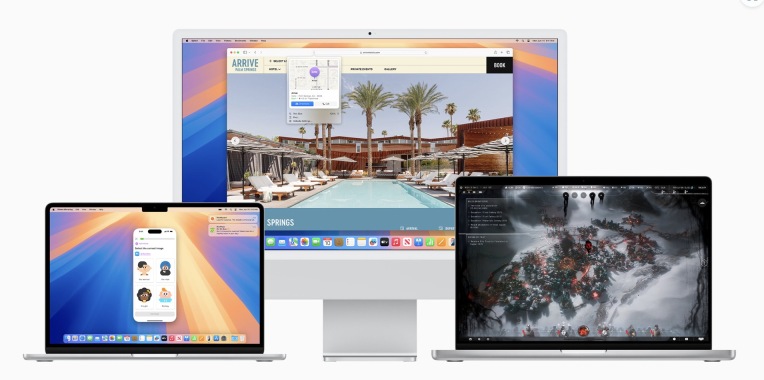 MacOS Sequoia diumumkan dengan iPhone Mirroring, AI, App Kata Laluan, & LagiMay 16, 2025 am 09:23 AM
MacOS Sequoia diumumkan dengan iPhone Mirroring, AI, App Kata Laluan, & LagiMay 16, 2025 am 09:23 AMApple telah melancarkan MACOS Sequoia, kemas kini utama yang akan datang untuk sistem operasi MAC, yang dikenali sebagai MacOS Sequoia 15. Pelepasan perisian baru ini membawa pelbagai ciri menarik, termasuk pencerminan iPhone, suite alat AI baru di bawah spanduk
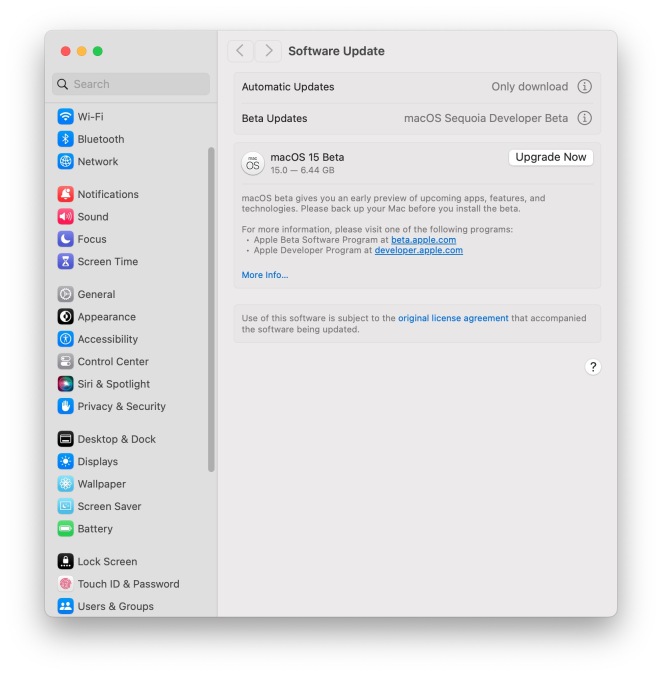 MacOS Sequoia 15 beta 1 tersedia untuk dimuat turun sekarangMay 16, 2025 am 09:20 AM
MacOS Sequoia 15 beta 1 tersedia untuk dimuat turun sekarangMay 16, 2025 am 09:20 AMApple telah mengeluarkan versi beta awal MACOS Sequoia 15 untuk pengguna yang mengambil bahagian dalam program ujian beta pemaju untuk sistem operasi macintosh.Macos Sequoia 15 membawa pelbagai fungsi dan peningkatan baru ke MAC, seperti seperti MAC, seperti seperti MAC, seperti seperti MAC, seperti seperti MAC, seperti
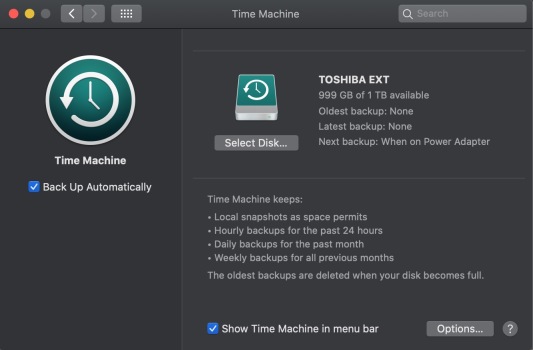 Mesin Masa Terjebak pada Sandaran pada Mac: Mengapa ia berhenti & bagaimana untuk memperbaikinya?May 16, 2025 am 09:19 AM
Mesin Masa Terjebak pada Sandaran pada Mac: Mengapa ia berhenti & bagaimana untuk memperbaikinya?May 16, 2025 am 09:19 AMSekiranya anda mendapati bahawa sandaran mesin masa anda terjebak di peringkat penyediaan, ia mungkin disebabkan oleh beberapa sebab seperti: sandaran sandaran yang rosak atau ketinggalan zaman yang sudah lapuk macOS versionlarge saiz interinterference dari aplikasi lain menggunakan cakera luaran p
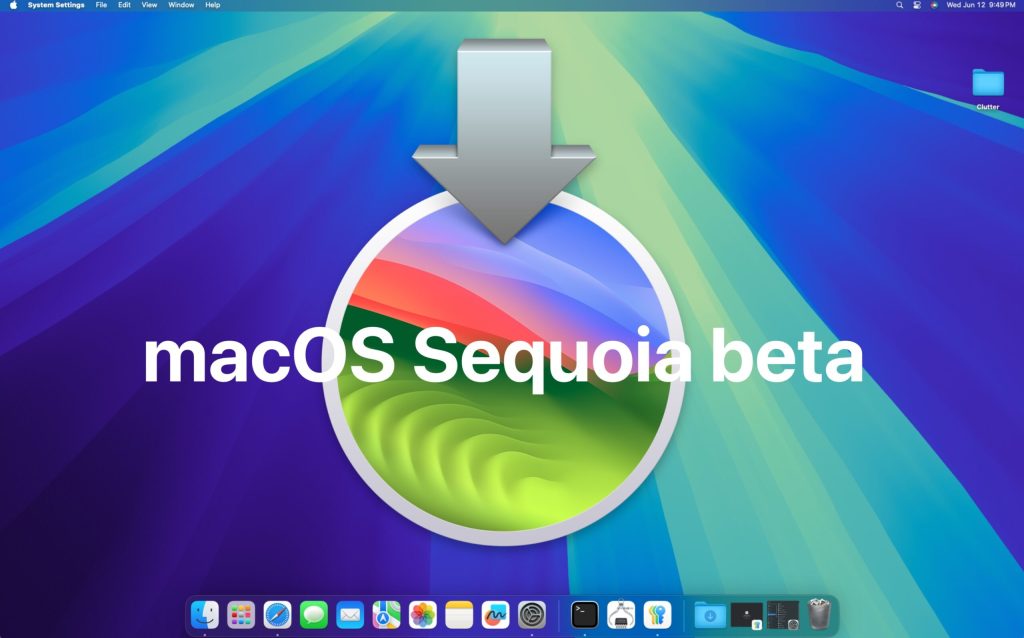 Cara Memasang MACOS Sequoia BetaMay 16, 2025 am 09:12 AM
Cara Memasang MACOS Sequoia BetaMay 16, 2025 am 09:12 AMMacOS Sequoia 15 memperkenalkan pelbagai ciri dan penambahbaikan baru untuk pengguna Mac, termasuk pencerminan iPhone dengan drag dan drop fungsi antara Mac dan iPhone, integrasi Apple Intelligence AI dan CHATGPT, Tiling Tetingkap Dipertingkatkan untuk IMPRO
 Cara Memasang MACOS Sequoia Public BetaMay 15, 2025 am 10:39 AM
Cara Memasang MACOS Sequoia Public BetaMay 15, 2025 am 10:39 AMProgram Beta Public Sequoia MACOS kini tersedia, menyediakan pengguna MAC dengan peluang awal untuk meneroka kemas kini perisian Sistem Major MacOS yang baru. Walau bagaimanapun, penting untuk diperhatikan bahawa, seperti semua versi beta, macOS sequoia awam beta mungkin mor
 Cara menjalankan Ubuntu Linux di Apple Silicon MacMay 15, 2025 am 10:37 AM
Cara menjalankan Ubuntu Linux di Apple Silicon MacMay 15, 2025 am 10:37 AMBerminat untuk menjalankan Ubuntu Linux pada Apple Silicon Mac anda? Ia kini lebih mudah untuk menjalankan Ubuntu bersama macOS tanpa kerumitan pembahagian, boot dual, atau mempertaruhkan sistem operasi MAC anda. Terima kasih kepada teknologi mesin maya, anda
 Cara melihat penggunaan CPU teras individu pada Mac dengan powermetricsMay 15, 2025 am 10:31 AM
Cara melihat penggunaan CPU teras individu pada Mac dengan powermetricsMay 15, 2025 am 10:31 AMTerdapat pelbagai kaedah untuk mengesan penggunaan CPU pada Mac, dengan pemantauan aktiviti yang paling popular untuk antara muka grafik dan HTOP atau TOP untuk pengguna baris arahan. Walaupun Monitor Aktiviti boleh memaparkan graf teras pilihan dan HTOP menunjukkan teras CPU


Alat AI Hot

Undresser.AI Undress
Apl berkuasa AI untuk mencipta foto bogel yang realistik

AI Clothes Remover
Alat AI dalam talian untuk mengeluarkan pakaian daripada foto.

Undress AI Tool
Gambar buka pakaian secara percuma

Clothoff.io
Penyingkiran pakaian AI

Video Face Swap
Tukar muka dalam mana-mana video dengan mudah menggunakan alat tukar muka AI percuma kami!

Artikel Panas

Alat panas

MinGW - GNU Minimalis untuk Windows
Projek ini dalam proses untuk dipindahkan ke osdn.net/projects/mingw, anda boleh terus mengikuti kami di sana. MinGW: Port Windows asli bagi GNU Compiler Collection (GCC), perpustakaan import yang boleh diedarkan secara bebas dan fail pengepala untuk membina aplikasi Windows asli termasuk sambungan kepada masa jalan MSVC untuk menyokong fungsi C99. Semua perisian MinGW boleh dijalankan pada platform Windows 64-bit.

SublimeText3 versi Mac
Perisian penyuntingan kod peringkat Tuhan (SublimeText3)

SublimeText3 Linux versi baharu
SublimeText3 Linux versi terkini

EditPlus versi Cina retak
Saiz kecil, penyerlahan sintaks, tidak menyokong fungsi gesaan kod

DVWA
Damn Vulnerable Web App (DVWA) ialah aplikasi web PHP/MySQL yang sangat terdedah. Matlamat utamanya adalah untuk menjadi bantuan bagi profesional keselamatan untuk menguji kemahiran dan alatan mereka dalam persekitaran undang-undang, untuk membantu pembangun web lebih memahami proses mengamankan aplikasi web, dan untuk membantu guru/pelajar mengajar/belajar dalam persekitaran bilik darjah Aplikasi web keselamatan. Matlamat DVWA adalah untuk mempraktikkan beberapa kelemahan web yang paling biasa melalui antara muka yang mudah dan mudah, dengan pelbagai tahap kesukaran. Sila ambil perhatian bahawa perisian ini





![Cara Memperbaiki Akaun Anda telah dilumpuhkan di App Store dan iTunes [2025]](https://img.php.cn/upload/article/000/000/000/174520561523577.jpg?x-oss-process=image/resize,p_40)
![Cara Memperbaiki Akaun Anda telah dilumpuhkan di App Store dan iTunes [2025]](https://img.php.cn/upload/article/000/000/000/174520561669547.jpg?x-oss-process=image/resize,p_40)
![Cara Memperbaiki Akaun Anda telah dilumpuhkan di App Store dan iTunes [2025]](https://img.php.cn/upload/article/000/000/000/174520561878466.jpg?x-oss-process=image/resize,p_40)
![Cara Memperbaiki Akaun Anda telah dilumpuhkan di App Store dan iTunes [2025]](https://img.php.cn/upload/article/000/000/000/174520561921764.jpg?x-oss-process=image/resize,p_40)
![Cara Memperbaiki Akaun Anda telah dilumpuhkan di App Store dan iTunes [2025]](https://img.php.cn/upload/article/000/000/000/174520562153874.jpg?x-oss-process=image/resize,p_40)
![Cara Memperbaiki Akaun Anda telah dilumpuhkan di App Store dan iTunes [2025]](https://img.php.cn/upload/article/000/000/000/174520562357871.jpg?x-oss-process=image/resize,p_40)
![Cara Memperbaiki Akaun Anda telah dilumpuhkan di App Store dan iTunes [2025]](https://img.php.cn/upload/article/000/000/000/174520562448686.jpg?x-oss-process=image/resize,p_40)


